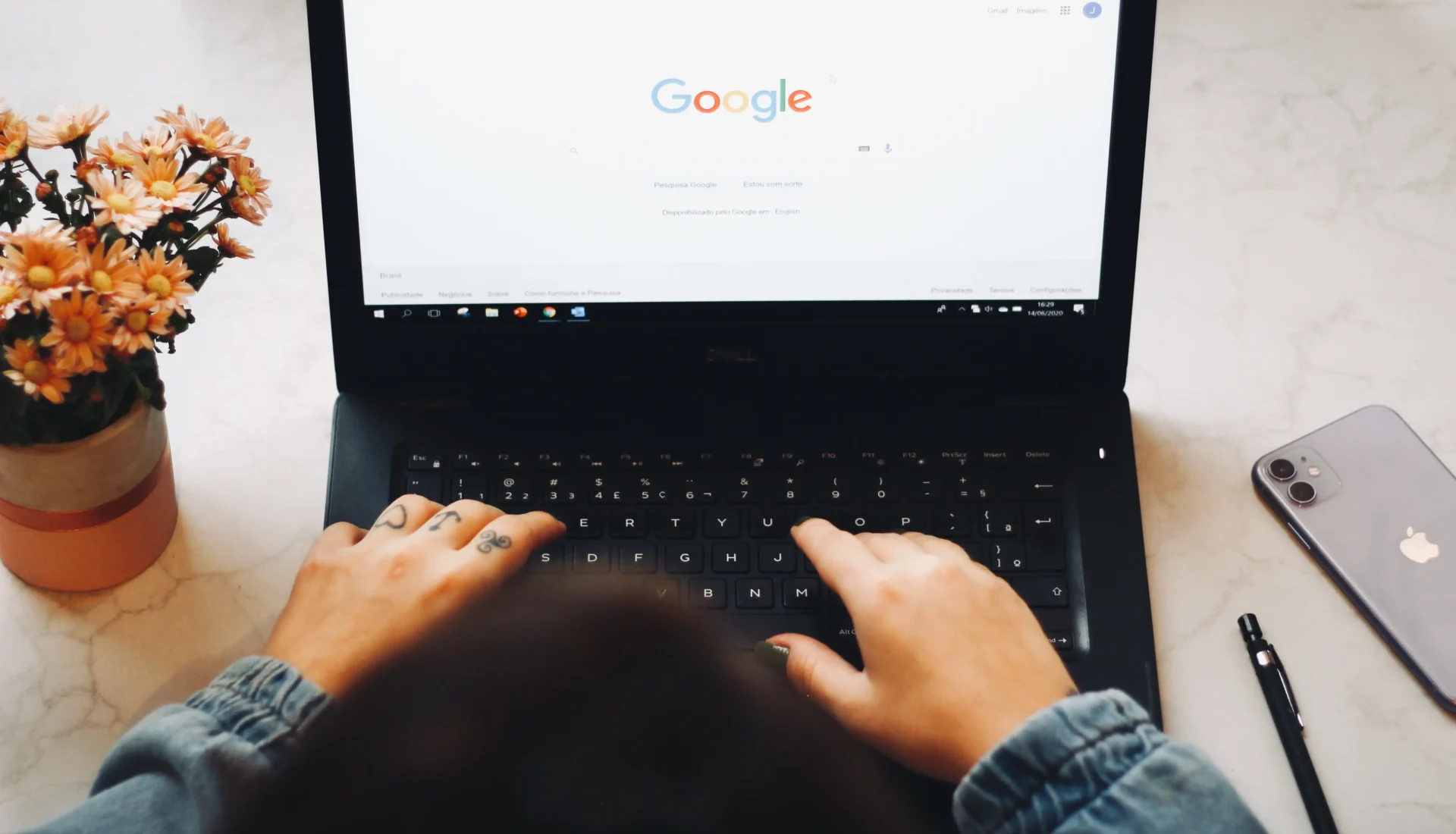Google Docs ist einer der beliebtesten Online-Editoren für Textdokumente. Er ist perfekt in Google Mail integriert und ermöglicht das Hochladen beliebiger Dateien zur Online-Speicherung und Zusammenarbeit.
Es gibt Situationen, in denen Sie Schwierigkeiten haben, ein wichtiges Thema in einem oder mehreren Ihrer Dokumente zu finden. Die Suchfunktion in Ihrem Browser funktioniert nicht immer gut. In diesem Fall kann es nützlich sein, wenn Sie lernen, wie man in Google Text & Tabellen nach einem Wort sucht.
Selbst viele begeisterte Nutzer wissen vielleicht nicht, wie sie die Suchfunktion von Google Text & Tabellen optimal nutzen können. Sie können die Wortsuche von Google Text & Tabellen mit ein oder zwei einfachen Tastenkombinationen aufrufen.
Im Gegensatz zur Suchfunktion des Browsers durchsucht die integrierte Wortsuche der App das gesamte Dokument und nicht nur Wörter oder Phrasen auf sichtbaren Seiten. Und Sie können lernen, die Suchfunktionen und andere ähnliche Funktionen weiter zu nutzen.
Was ist eine Wortsuche und warum sollte man sie in Google Docs verwenden?
Fast alle Texteditoren verfügen über eine ziemlich große Auswahl an verschiedenen nützlichen Funktionen für die Arbeit mit Text. Eine der nützlichsten ist die Wortsuche, die in Google Docs perfekt implementiert ist.
Mit dieser Funktion können Sie Wörter und Ausdrücke in der gesamten Datei finden und zu jedem von ihnen springen. Mit diesem Werkzeug können Sie auch Wörter im gesamten Dokument bearbeiten oder ersetzen, wenn Sie stattdessen Synonyme verwenden möchten.
Sie können das Suchwerkzeug auch feiner einstellen, z. B. können Sie die Groß- und Kleinschreibung separat konfigurieren (so dass nicht alle Wörter hervorgehoben werden), Sie können einstellen, dass diakritische Zeichen ignoriert werden, oder Sie können reguläre Ausdrücke verwenden, um genauer zu suchen.
Die Wortsuche ist sehr nützlich für diejenigen, die bestimmte Richtlinien für Texte befolgen müssen. Zum Beispiel, wenn Ihr Text Schlüsselwörter enthalten soll, oder um zu prüfen, wie oft Wörter wiederholt werden, um Tautologie zu vermeiden.
Die Wortsuche kann auch die Bearbeitung Ihres Textes beschleunigen, da Sie einige unerwünschte Wörter mit ein paar Klicks ersetzen oder löschen können. Ein weiterer großer Vorteil dieser Funktion ist, dass Sie Ihr Dokument viel schneller durchsuchen können, um die benötigten Informationen zu finden, z. B. indem Sie einen Teil eines Satzes oder einer Phrase eingeben, die Sie interessiert.
Wie man in Google Text & Tabellen nach einem Wort sucht
Niemand möchte zusätzliche Zeit damit verbringen, in umfangreichen Dokumenten nach den richtigen Wörtern zu suchen. Das Blättern durch Hunderte von Seiten kann sehr schwierig und lästig sein. Mit dem Suchwerkzeug können Sie jedoch mit nur wenigen Klicks das gewünschte Wort finden, und dazu brauchen Sie:
- Zunächst müssen Sie ein Dokument in Google Text & Tabellen öffnen, in dem Sie das Wort finden müssen.
- Drücken Sie auf Ihrer Tastatur die Tastenkombination Strg + F (Cmd + F auf Mac).
- In der oberen rechten Ecke öffnet sich ein Suchwerkzeug, in das Sie das zu suchende Wort eingeben müssen.
- Sobald Sie das gewünschte Wort eingegeben haben, werden alle Wörter, die Ihrer Suchanfrage entsprechen, automatisch im Text hervorgehoben.
- In der Suchfunktion rechts neben dem Textfeld finden Sie Pfeile, auf die Sie klicken können, und Sie werden automatisch zum gewünschten Wort weitergeleitet.
Diese Funktion verfügt auch über ein zusätzliches Menü „Suchen und Ersetzen“, das einige zusätzliche Suchoptionen enthält, die Sie aktivieren müssen:
- Öffnen Sie Ihr Dokument und drücken Sie Strg + F (Cmd + F auf Mac).
- Sobald Sie das Suchwerkzeug geöffnet haben, suchen Sie das Symbol, das wie drei Punkte aussieht, und klicken Sie darauf.
- Das Menü „Suchen und Ersetzen“ ist nun geöffnet.
- Sie können jetzt nach Wörtern und Sätzen in Klein- oder Großbuchstaben suchen, um Ihre Suche einzugrenzen. Sie können auch Wörter und Ausdrücke bearbeiten oder durch neue ersetzen.
- Leider können Sie in Google Text & Tabellen im Gegensatz zu anderen Textverarbeitungsprogrammen keine fett gedruckten Wörter und Ausdrücke mit der Wortsuchfunktion „Suchen und Ersetzen“ ersetzen.
So finden Sie Text in Google Text & Tabellen auf Ihrem mobilen Gerät
Sie können auch die mobile App auf iOS oder Android verwenden, um nach Text in Google Text & Tabellen zu suchen. Allerdings gibt es einige Nachteile, z. B. können Sie einige der Funktionen der Desktop-Version nicht nutzen, wie die Suche mit Vorlagen.
Um ein Wort in Google Text & Tabellen auf Ihrem Telefon zu finden, müssen Sie Folgendes tun:
- Starten Sie Google Text & Tabellen auf Ihrem Android- oder iOS-Gerät und öffnen Sie die Datei, in der Sie das Wort finden möchten.
- Tippen Sie dann auf die drei Punkte in der oberen rechten Ecke des Bildschirms.
- Tippen Sie im Menü, das auf der rechten Seite des Bildschirms erscheint, auf die Option „Suchen & Ersetzen“.
- Geben Sie Ihre Suchanfrage in das kleine Textfeld am oberen Rand des Bildschirms ein. Mit den Pfeilen nach oben oder unten können Sie zwischen den einzelnen Vorkommen des Wortes im Dokument wechseln.
Wenn Sie ein Wort ersetzen wollen, müssen Sie
- Direkt über der Bildschirmtastatur finden Sie das Feld „Ersetzen durch“.
- Geben Sie den Begriff ein, durch den Sie den gesuchten Begriff ersetzen möchten, und tippen Sie dann auf „Ersetzen“, um die Instanz des Begriffs zu ersetzen, an dem Sie gerade arbeiten.
- Sie können „Alle“ wählen, um alle Vorkommen dieses Wortes im Dokument zu ersetzen.
Auf diese Weise können Sie mit Ihrem Android- oder iOS-Gerät nach den gewünschten Wörtern suchen und sie bearbeiten.